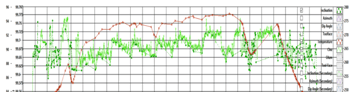Consejos sencillos para acelerar su trabajo en SOLIDWORKS
Solidworks tiene muchos atajos y opciones incorporados que reducen drásticamente la cantidad de clics y operaciones de menú necesarias para el dibujo. Sin embargo, me ha sorprendido ver que algunos ingenieros y dibujantes experimentados no los ponen en práctica. Los atajos que se enumeran a continuación son sencillos y fáciles de implementar y le ahorrarán tiempo de inmediato. Si aún no los está utilizando, le garantizo que acelerarán su trabajo y harán que Solidworks sea más agradable de usar.
1. Utilice los gestos del mouse
El mejor consejo que puedo darle para acelerar su trabajo es vincular las funciones que utiliza habitualmente a los gestos del mouse. Los gestos del mouse se activan haciendo clic con el botón derecho y arrastrando en una dirección cardinal para utilizar una función preestablecida sin necesidad de pasar por ningún otro menú o barra de herramientas. Para configurar los gestos, ve a Herramientas>Personalizar>Gestos del ratón.
Aquí tienes algunas funciones clave que utilizo a diario en cada rueda:
- Part: Medir
- Esbozo: Cota inteligente, Línea, Rectángulo, Círculo, Recortar, Línea central
- Ensamblar: Medir, Emparejar
- Dibujar: Cota inteligente, Línea, Línea central, Círculo, Mostrar/Ocultar.
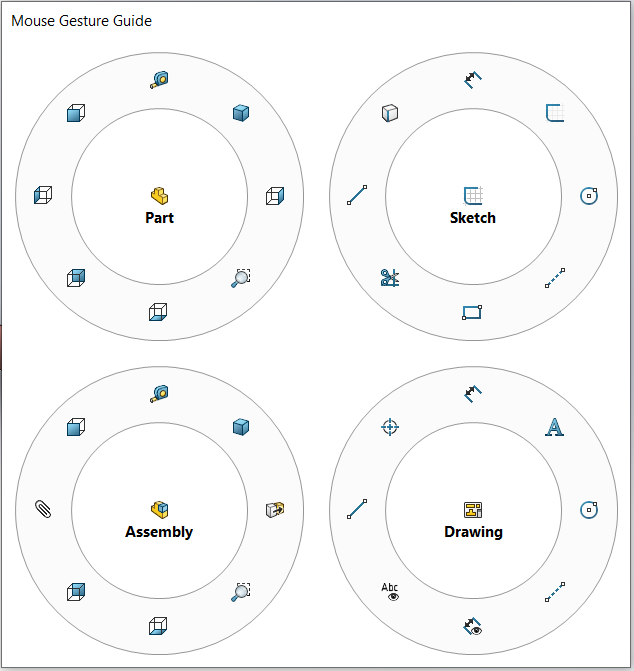
2. Atajos de teclado
Estos atajos de teclado son especialmente útiles cuando se muestran piezas a un miembro del equipo o durante una reunión. Su uso le permite responder de forma rápida y limpia a las solicitudes de diferentes puntos de vista.
- Ctrl+Tab: Cambia rápidamente entre los archivos que tengas cargados. Puedes mantener pulsado control y seguir pulsando Tab para pasar de una parte a otra.
- Ctrl+1, Ctrl+2, Ctrl+3, etc.: Mueve la vista al plano anterior, posterior, derecho, etc.
- Ctrl+7: Mueve la vista a una vista isométrica
- Ctrl+8: Mueve la vista normal a la cara seleccionada
3. Utilizar la propiedad de simetría en los croquis
Las propiedades son un atajo comúnmente entendido para reducir la cantidad de acotación necesaria en los bocetos, pero he descubierto que la propiedad simétrica acelera la mayor cantidad de trabajo.
Si tiene dos líneas rectas, arcos o círculos que deben ser simétricos, dibuje rápidamente una línea central entre las líneas (se hace fácilmente con gestos del ratón), mantenga pulsada la tecla Ctrl y seleccione ambas líneas y la línea central. A continuación, elija la propiedad Simétrica para hacerlas simétricas a través de la línea central, lo que les da el mismo posicionamiento e igual tamaño en una propiedad en lugar de en varias.
4. Utilice patrones de componentes basados en patrones
En el caso de los ensamblajes, añadir docenas de elementos de fijación es un engorro cuando los orificios no siguen un patrón lineal o circular. En lugar de insertar cada uno de ellos individualmente, si los orificios se han realizado en la misma función del Asistente para taladros, puede elegir un patrón para un elemento de fijación en todo el patrón del Asistente para taladros. Vaya a Montaje > Patrón de componente lineal > Patrón de componente guiado por patrón y seleccione tanto la fijación como la función Asistente para taladros para copiar la fijación en todos los taladros.
Esto reduce la cantidad de tiempo que necesita dedicar a acoplar cada elemento de fijación, y también acelera los tiempos de carga de los ensamblajes.
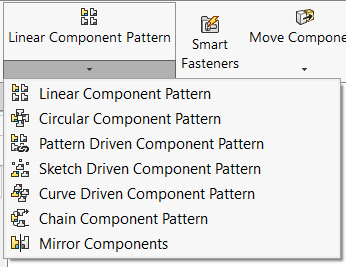
5. Acoplar piezas a planos básicos para acelerar el tiempo de carga de los ensamblajes
El acoplamiento de piezas entre sí es el método más sencillo de construir ensamblajes. Sin embargo, los ensamblajes con docenas o cientos de piezas y elementos de fijación pueden configurarse de forma que las relaciones de posición hagan referencia a otras relaciones de posición para múltiples pasos en lugar de a los planos base, lo que hace que Solidworks cargue los ensamblajes más lentamente y que sea más lento al manipularlos.
Para acelerar drásticamente los tiempos de carga de ensamblajes, acople los planos básicos de cada pieza y subensamblaje (Frontal, Superior y Derecho) a los planos básicos del ensamblaje siempre que sea posible. Hacerlo puede reducir los tiempos de carga a la mitad o más, y ayuda a evitar que Solidworks se bloquee.
6. Utilice propiedades personalizadas en su plantilla de hoja
Para crear una plantilla de hoja, inicie un nuevo dibujo, vaya a la barra de herramientas Formato de hoja y haga clic en Editar formato de hoja. Desde allí, puede hacer clic en Borde automático para eliminar elementos de hoja y crear un borde alrededor del dibujo. A continuación, puede dibujar un bloque de título y las tablas que desee ver en cada dibujo con este formato de hoja.
Para vincular las propiedades del bloque de título a las propiedades personalizadas, añada una nota mientras edita el formato de hoja que diga $PRPSHEET:{Nombre_de_la_propiedad}. A continuación, puede guardar el formato haciendo clic en Archivo > Guardar formato de hoja.
En una pieza o ensamblaje, haga clic en Archivo > Propiedades para abrir una lista de propiedades personalizadas. Al darles el mismo nombre que las propiedades de las notas de la hoja, se actualizarán automáticamente.
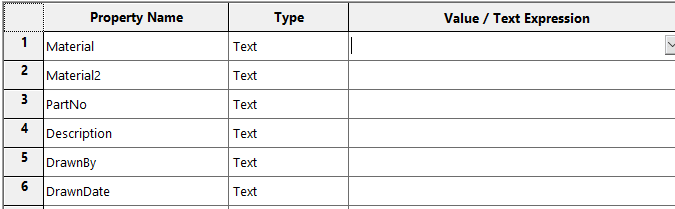
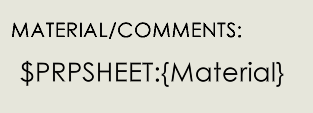
Y un último consejo adicional: en un ensamblaje puede hacer clic con el botón derecho y seleccionar "Mostrar componentes ocultos" para cambiar la vista y mostrar sólo los componentes ocultos, en los que puede hacer clic para desocultarlos.
Espero que estos consejos le hayan resultado útiles.